Melden Sie sich vom Windows Insider-Programm ab, um Windows 11 24H2 ohne Neuinstallation zu behalten
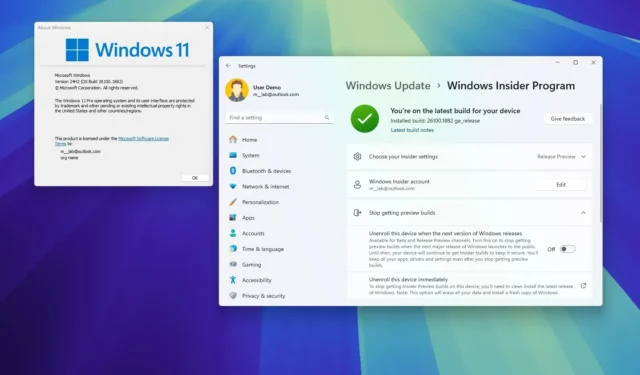
- Um das Windows Insider-Programm zu beenden und bei Windows 11 24H2 zu bleiben, navigieren Sie zu Einstellungen > Windows Update > Windows Insider-Programm . Wählen Sie dann „Keine Vorschau-Builds mehr erhalten“ und aktivieren Sie „Dieses Gerät abmelden, wenn die nächste Windows-Version erscheint“.
Wenn auf Ihrem System derzeit Windows 11 24H2 (das 2024-Update) läuft, es aber noch Teil des Release Preview Channel im Windows Insider-Programm ist, müssen Sie das Betriebssystem nicht neu installieren und riskieren, Ihre Dateien und Konfigurationen zu verlieren. Sie können aus dem Programm aussteigen, sofern Sie dies innerhalb eines bestimmten Zeitraums tun.
Seit der Veröffentlichung der neuesten Windows-Version am 1. Oktober 2024 habe ich zahlreiche Anfragen erhalten, wie man ein Gerät aus dem Windows Insider-Programm entfernen kann, um auf Version 24H2 zu aktualisieren und weiterhin Updates zu erhalten. Ein weit verbreiteter Irrtum ist, dass man das vorhandene Setup löschen und eine Neuinstallation von Windows 11 24H2 durchführen und anschließend Dateien aus einem Backup wiederherstellen muss.
Dies ist tatsächlich für Geräte in den Kanälen Canary, Dev oder Beta erforderlich. Wenn Sie sich jedoch im Release Preview Channel befinden, können Sie sich während der ersten Einführung des neuen Funktionsupdates problemlos abmelden, da sowohl die endgültige Version als auch die Vorschauversion zu diesem Zeitpunkt identisch sind. Nach der Abmeldung erhält Ihr Gerät weiterhin kumulative Updates, solange diese Version des Betriebssystems unterstützt wird.
Diese Anleitung führt Sie durch den unkomplizierten Prozess der Abmeldung Ihres Geräts vom Release Preview Channel, sodass Sie bei Windows 11 24H2 bleiben können, ohne es neu installieren zu müssen.
So melden Sie sich vom Insider-Programm ab und bleiben bei Windows 11 24H2
Um sich erfolgreich vom Windows-Insider-Programm abzumelden, ohne Windows 11 24H2 neu installieren zu müssen, führen Sie die folgenden Schritte aus:
-
Greifen Sie in Windows 11 auf die Einstellungen zu.
-
Wählen Sie Windows Update aus .
-
Gehen Sie zum Abschnitt „Windows-Insider-Programm“ .
-
Wählen Sie die Option „Keine Vorschau-Builds mehr erhalten“ .
-
Aktivieren Sie den Schalter „Dieses Gerät abmelden, wenn die nächste Windows-Version erscheint“ .
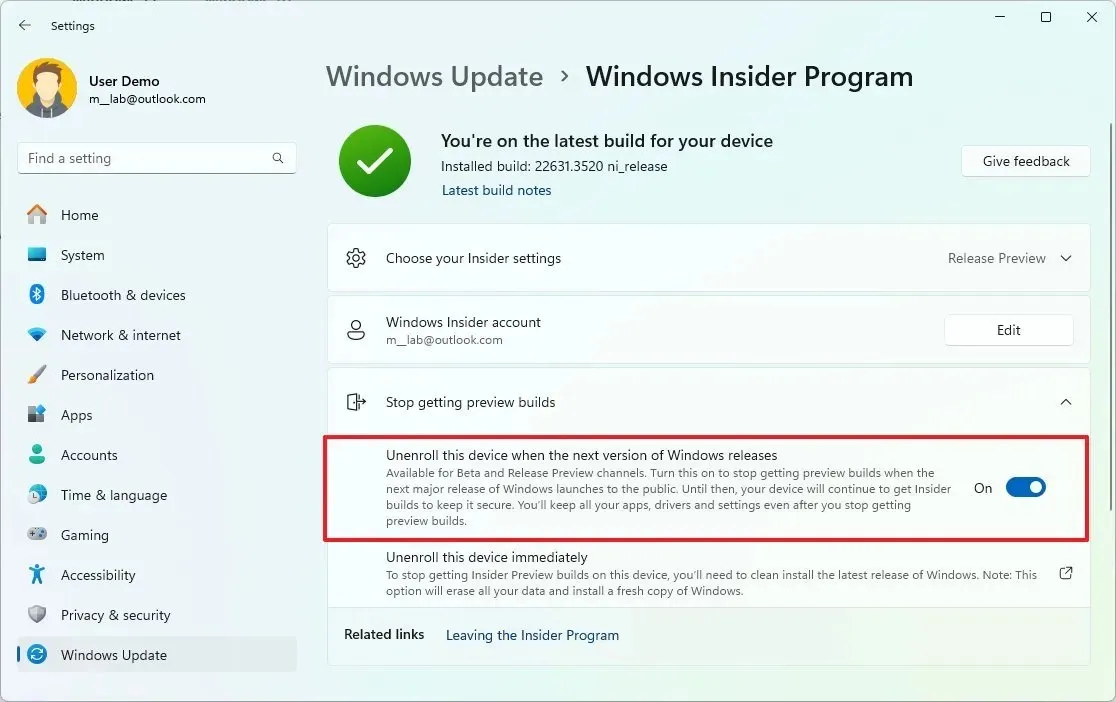
Sobald Sie diese Schritte abgeschlossen haben, entfernt sich das System automatisch aus dem Insider-Programm. Danach behält Ihr Computer eine gültige Version des Betriebssystems und erhält weiterhin Updates, solange diese Version unterstützt wird. Bei diesem Vorgang bleiben alle Ihre Dateien, Einstellungen und Anwendungen erhalten.
Es ist wichtig hervorzuheben, dass diese Option nur verfügbar bleibt, solange die Vorschau-Builds des Release Preview Channel mit der aktuellen Version von Windows 11 übereinstimmen. Wenn Microsoft beginnt, Vorschauen für eine neue Version zu verteilen, funktioniert die obige Methode zum Beenden des Programms, um bei Version 24H2 zu bleiben, nicht mehr. In einem solchen Szenario ist eine Neuinstallation der gewünschten Version auf Ihrem Gerät erforderlich.
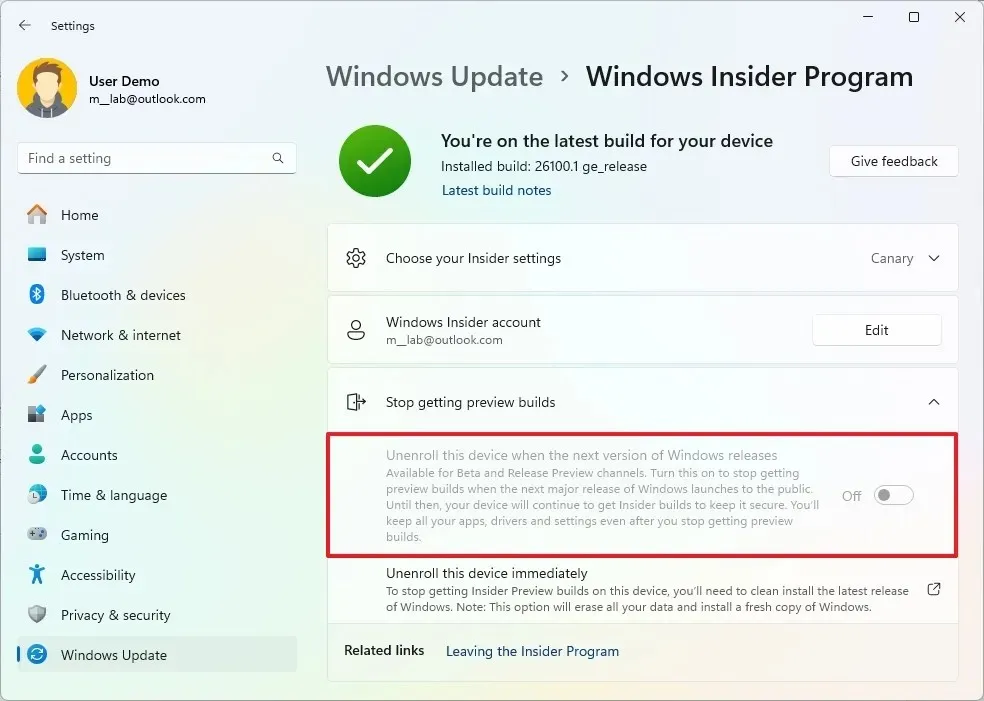
Wenn die Option zur Abmeldung ausgegraut ist und Ihr Gerät Teil des Dev- oder Canary-Kanals ist, können Sie Ihr Gerät nur durch eine Neuinstallation aus dem Insider-Programm entfernen.



Schreibe einen Kommentar